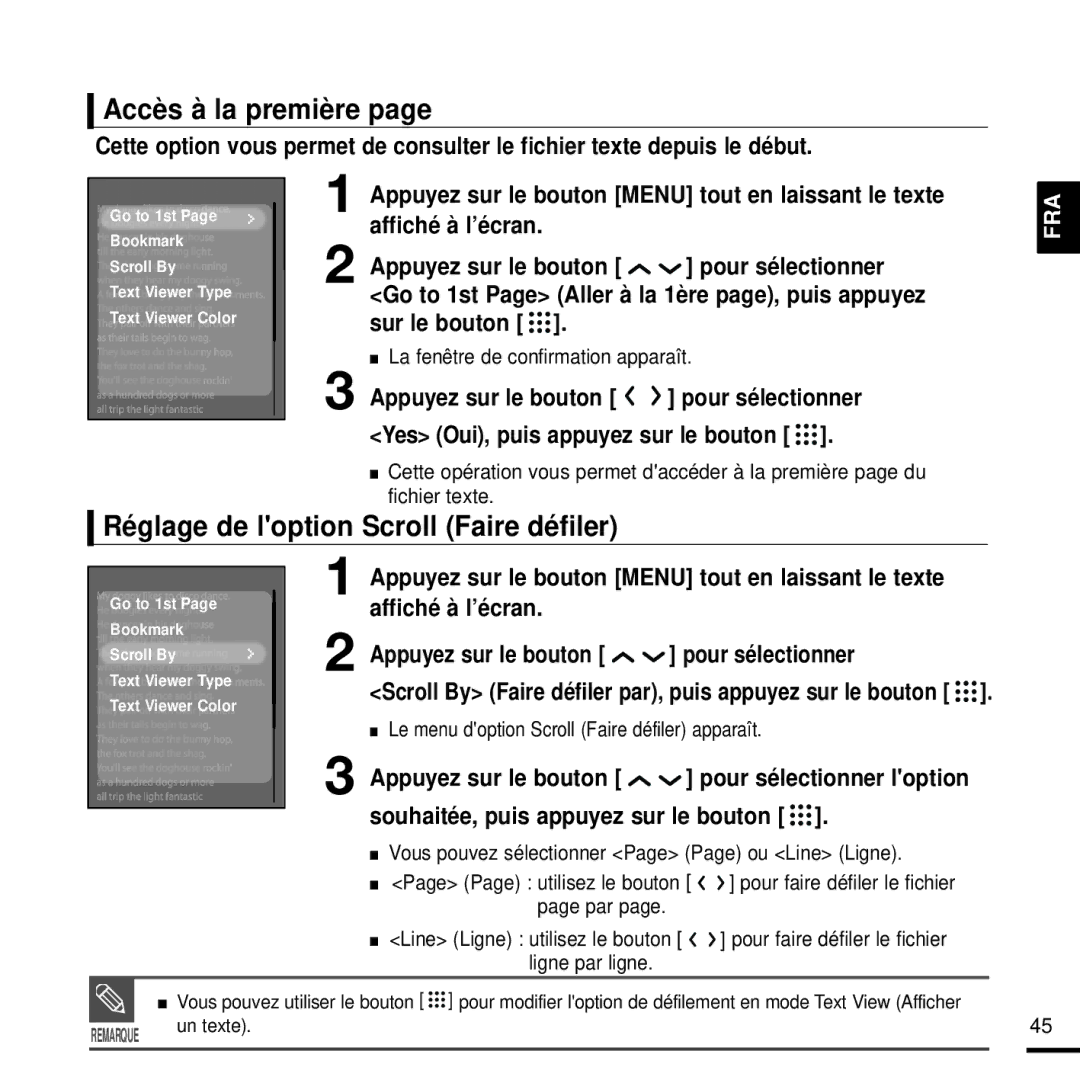YP-T9J
Vous-même
Modifier cet appareil
Dans leau
Suie, sous peine de
Gestion des données importantes
Chapitre 2. Chargement de votre fichier favori
Sommaire
Chapitre 3. Utilisation des fonctions multimédia
Chargement de la batterie
Arborescence des menus
Chapitre 4. Réglages
Composants
Vérification des accessoires
Renseignements fondamentaux
Lecteur Ecouteurs Câble USB
Face avant, côté droit et dessus de l’appareil
Vue de dessous, côté gauche
Composants suite
Port USB Interrupteur Hold
√ Haut Ecouteurs
Affichage des informations à lécran
Radio FM
Affichage RDS
La fonction des boutons
Fonctions des boutons
Branchez le câble USB sur le port USB de votre ordinateur
Utilisation de la batterie
Partie inférieure du lecteur
Sa durée de vie
Mise sous et hors tension de lappareil
Utilisation de base
Lire des fichiers musicaux
Appuyez longuement sur le bouton
En mode Hold, tous les boutons sont désactivés. Vous
Réglage du volume
Fonction Lock Verrouillage
Appuyez sur le bouton
Utilisation de base suite
Appuyez sur le bouton pour accéder au niveau supérieur
La lecture du fichier sélectionné démarre
Le système est réinitialisé
Fonction Reset Réinitialisation
Cliquez sur Install now Installer maintenant
Installation de Media Studio de Samsung
Cliquez sur Next Suivant
Chargement de votre fichier favori
Inférieure du lecteur
Configuration requise
Pentium 300 MHz ou plus Port USB
Branchez le câble USB sur le port USB de votre ordinateur
Ajout de fichiers/dossiers dans Media Studio de Samsung
Pour ajouter des dossiers
Pour ajouter des fichiers
Cliquez sur l’icône associée au fichier de votre choix
Les fichiers sélectionnés sont ajoutés à la liste
Fenêtre Portable
Service de Gracenote
Les fichiers sélectionnés sont transférés vers le lecteur
Appuyez sur le bouton Pour
Ecouter de la musique
Sur le bouton Appuyez sur le bouton Pour
Ecouter de la musique
Mode Pause Pause
Pour effectuer une recherche à lintérieur dune plage
Appuyez de nouveau sur le bouton
Lecture de la plage en cours à partir du début
Ecouter de la musique suite
Lecture de la plage précédente/suivante
Appuyez sur le bouton après 5 secondes de lecture
Annulation de la répétition d’un segment
Réglage de la répétition dun segment
Lancez la lecture du fichier de votre choix
Souhaitez répéter
Tapez le titre de l’album et cliquez sur OK
Créer une liste de lecture avec Media Studio de Samsung
La fenêtre My Album Mon album apparaît
La fenêtre Creation Création apparaît
Exporter une liste de lecture avec Media Studio
Transfert de fichiers musicaux sur une liste de lecture
My Album Mon album
Cliquez sur l’icône
La liste des fichiers saffiche
Pour créer votre propre liste de lecture
Appuyez sur le bouton Pour sélectionner
Pour créer votre propre liste de lecture suite
Le bouton Appuyez sur le bouton
Musique, puis appuyez sur le bouton
Pour lire une liste de lecture suite
Pour lire une liste de lecture
La/Les listes de lecture saffichent
Utiliser le menu Music Musique
Sélection du mode Street Rue
Sélection du son ambiophonique 3D DNSe
Sélectionnez On Marche
Utiliser le menu Music Musique suite
Sélection du mode Play Lecture Répétition
Réglage de lintervalle de saut
Sélection de la vitesse de lecture
Bouton Appuyez sur le bouton
Vitesse de lecture, puis appuyez sur le bouton
Vidéo
Appuyez sur le bouton en mode Video Vidéo
Arrêt de la lecture du fichier vidéo
Vidéo
Affichage des informations vidéo
Accès à une position prédéfinie du fichier vidéo en cours
Lecture du fichier vidéo précédent/suivant
Relâchez le bouton une fois la position souhaitée atteinte
Utiliser le menu Video Vidéo
Appuyez sur le bouton Menu en mode Video Vidéo
Réglage dun signet
Accès à/Suppression d’un signet
Affichage de limage
Affichage de limage
La fenêtre de prévisualisation de la photo apparaît
La photo sélectionnée saffiche
Fenêtre daffichage photo
Accès à la photo précédente/suivante
Fenêtre de prévisualisation
Nom du fichier
Utiliser le menu Photo Photo
Appuyez sur le bouton en mode Slideshow Diaporama
Afficher le diaporama
Arrêt du diaporama
Agrandir une photo
Le menu Zoom Setting Réglage du zoom apparaît
Zoom Zoom, puis appuyez sur le bouton
Vous pouvez choisir entre 100%, 200% ou 400%
Réglage de la photo comme fond décran musical
Utiliser le menu Photo Photo suite
Afficher un texte
Faire défiler le texte ligne par ligne
Le texte saffiche à lécran
Après avoir réglé l’option Scroll By Faire défiler par →
Bookmark Signet, puis appuyez sur le bouton
Utiliser le menu Text Texte
Appuyez sur le bouton
Go to Aller à ou Delete Supprimer, puis
Accès à la première
La fenêtre de confirmation apparaît
Vous pouvez sélectionner Page Page ou Line Ligne
Réglage du type de visionneuse de texte
Utiliser le menu Text Texte suite
Réglage de la couleur de la visionneuse de texte
Le menu Text Viewer Type Type Visionneuse de texte apparaît
Pour utiliser la fonction Mute Muet
Ecouter la radio FM
Appuyez sur le bouton lorsque vous écoutez la radio FM
Ecouter la radio FM
Pour rechercher automatiquement les fréquences
Ecouter la radio FM suite
Pour rechercher manuellement les fréquences
Appuyez sur le bouton pour sélectionner Manual
Régler une fréquence
Appuyez sur le bouton Menu en mode FM Radio Radio FM
Réglage automatique des fréquences
Annulation d’une opération pendant le réglage
Appuyez sur le bouton pour sélectionner Preset
Pour rechercher les fréquences en mode Preset Preselection
Régler une fréquence suite
Réglage manuel des fréquences
Appuyez sur le bouton a
Pour supprimer les préréglages
’indication Delete Supprimer clignote
La fenêtre de suppression des présélections apparaît
Réglage de l’affichage RDS
Utiliser le menu FM Radio Radio FM
Pour régler la Sensibilité FM
Réglage de la région FM
Le menu FM Region Région FM apparaît
Le menu FM Sensitivity Sensibilité FM apparaît
Enregistrement vocal
Enregistrement
Vocal Radio F FM
Au cours de lenregistrement
Arrêt de lenregistrement
Enregistrement vocal/radio FM
Création d’un enregistrement vocal
Enregistrement d’un programme FM
Bluetooth
Utiliser la fonction Bluetooth
Caractéristiques Bluetooth
Utiliser la fonction Bluetooth suite
Enregistrez-le une seule fois
Reconnaissance du casque stéréo
Sur le bouton Appuyez sur le bouton
On Arrêt, puis appuyez sur le bouton
Passe associé au casque
Suppression d’un périphérique
Connecter le casque stéréo enregistré
Utilisez les boutons
Réglage de la fonction Bluetooth
Périphérique
Confirmez votre modification
Déconnexion du périphérique
Utiliser le menu Bluetooth Bluetooth
Vérification du périphérique connecté
Le périphérique actuellement connecté est déconnecté
Le menu Game Jeu apparaît
Jeu
Appuyez sur le bouton pour sauter
Appuyez sur le bouton pour lancer ou frapper la balle
Le menu Settings Réglages apparaît
Réglages
Le menu Music Musique apparaît
Settings
Le menu Record Enregistrer apparaît
Le menu Time Heure apparaît
Mois, Jour, puis appuyez sur pour les régler
Réglage de lheure suite
Display menu appears
Remarque Quest-ce que létiquette ID3 ?
Le menu Language Langue apparaît
Le menu System Système apparaît
Réglages par défaut
Réglage système suite
Lappareil ne sallume pas
Dépannage
Dépannage suite
La lecture est désactivée
Affichage anormal du nom de fichier Lappareil est chaud
Arborescence des menus
Caractéristiques du produit
Licence
REV

![]()
![]()
![]()
![]()
![]()
![]() Text Viewer Color
Text Viewer Color![]()
![]() ] pour sélectionner <Go to 1st Page> (Aller à la 1ère page), puis appuyez sur le bouton [
] pour sélectionner <Go to 1st Page> (Aller à la 1ère page), puis appuyez sur le bouton [ ![]()
![]()
![]() ].
].![]()
![]()
![]() ].
].![]()
![]() ] pour sélectionner
] pour sélectionner![]()
![]()
![]() ].
].![]()
![]() ] pour sélectionner l'option souhaitée, puis appuyez sur le bouton [
] pour sélectionner l'option souhaitée, puis appuyez sur le bouton [ ![]()
![]()
![]() ].
].![]()
![]() ] pour faire défiler le fichier page par page.
] pour faire défiler le fichier page par page.![]()
![]() ] pour faire défiler le fichier ligne par ligne.
] pour faire défiler le fichier ligne par ligne.![]()
![]()
![]() ] pour modifier l'option de défilement en mode Text View (Afficher
] pour modifier l'option de défilement en mode Text View (Afficher